Ubuntu 14.04 (Fiduty Tahr) LTS Sorti - Guide d'installation et quelques ajustements du système

- 3674
- 1067
- Lucas Bernard
Ubuntu 14.04 LTS, nom de code Tahr fidèle, est maintenant publié au public pour le téléchargement avec cinq ans d'assistance officielle pour les mises à jour et les packages de logiciels et peut être téléchargé à partir du site officiel d'Ubuntu miroirs.
Mise à jour: Ubuntu 15.10 Sortie - Guide d'installation avec des captures d'écran
Télécharger Ubuntu 14.04 Images ISO
- Ubuntu-14.04-desktop-i386.ISO
- Ubuntu-14.04-desktop-amd64.ISO
Pendant longtemps, Ubuntu est l'un des systèmes Linux les plus connus et les plus utilisés pour le secteur des clients de bureau, mais a eu des hauts et des bas, surtout quand il a commencé à innover une nouvelle expérience de bureau avec l'interface utilisateur d'unité.
 Ubuntu 14.04 Guide d'installation
Ubuntu 14.04 Guide d'installation Le Distrowatch.comté comté com Ubuntu à la deuxième place après Linux, parmi toutes les distributions Linux, qui est également un Ubuntu Basé Fork mais avait quelques différences impliquant l'interface utilisateur et a continué à innover une nouvelle interface Cannelle, qui est également une interface utilisateur fraîche et spectaculaire basée sur Coquille de gnome.
Quelle est la pensée la plus importante de cette nouvelle version, le fait que toutes les saveurs d'Ubuntu aiment Edubuntu, Kubuntu, Lubuntu, Mythbuntu, Ubuntu Studio, Xubuntu Et d'autres ont été libérés en même temps avec un soutien officiel pendant trois ans et c'est une bonne chose pour les utilisateurs finaux et les entreprises.
Mais assez de parler de généralités et de voir ce que cette nouvelle version contient pour les utilisateurs finaux.
Ubuntu 14.04 fonctionnalités
Il y a des changements notables qui sont mis en évidence ci-dessous.
- Noyau 3.13.x version stable qui ont de nombreuses mises à jour dans de nombreuses technologies prennent en charge plus d'appareils, une meilleure gestion de l'alimentation et des performances.
- Version Gnome: 3.dix.4-0ubuntu5 basé sur l'unité.
- Firefox 28 navigateur Web par défaut.
- LibreOffice 4.2.3.3 pour la suite de bureaux.
- Thunderbird 24.4 pour le client e-mail.
- Rhythmbox 3.0.2 lecteur de musique par défaut.
- Option de modification du menu des applications.
- Bonne amélioration de l'affichage haute résolution.
- Les fenêtres ont un coin anti-aliasé.
- Avoir un nouveau menu d'état de langue dans la barre de menu supérieure.
- Pour la session d'invité, vous obtiendrez un message d'avertissement de «session d'invité temporaire».
Les notes de versions concernant Ubuntu 14.04 Peut être font font la page Wiki: Releasenotes.
Ubuntu a l'un des installateurs les plus simples et les plus simples parmi toutes les distributions Linux, ce qui facilite l'installation du système sur le matériel, même pour un débutant ou un utilisateur Linux ou Windows non initié en quelques clics seulement .
Ce tutoriel couvrira une nouvelle installation d'Ubuntu 14.04 OS et avec une promenade de base et quelques ajustements et applications de système.
Étape 1: Installation d'Ubuntu 14.04 Desktop
1. Télécharger le ISO images utilisant des liens de téléchargement ci-dessus ou depuis Site Web Ubuntu, le brûler à un CD ou un USB Tenez-vous à l'aide de l'installateur USB Linux.
2. Après le démarrage du système, choisissez votre CD/ /DVD ou USB lecteur affiché sur vos options de bios système.
3. Le CD / DVD ou USB Le contenu est chargé dans votre RAM Mémoire jusqu'à ce qu'elle atteigne la première étape du processus d'installation.
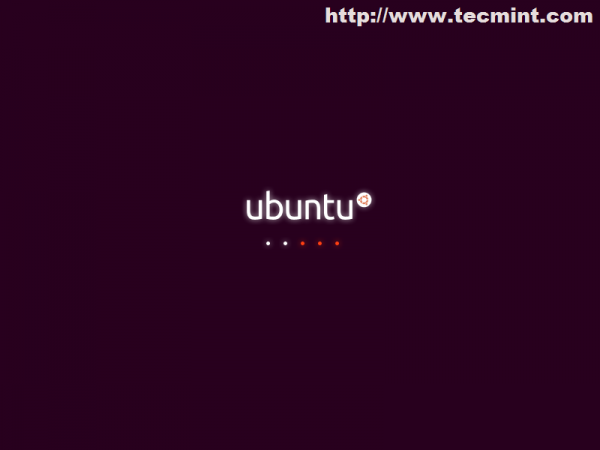 Démarrage d'Ubuntu
Démarrage d'Ubuntu 4. L'étape suivante vous demande de l'installer ou simplement l'essayer… choisissez Installer Ubuntu. Le Essayez Ubuntu L'option chargera le système en mode Linux Live (CD en direct) pour l'exécution en mode test sans aucune modification appliquée sur votre machine.
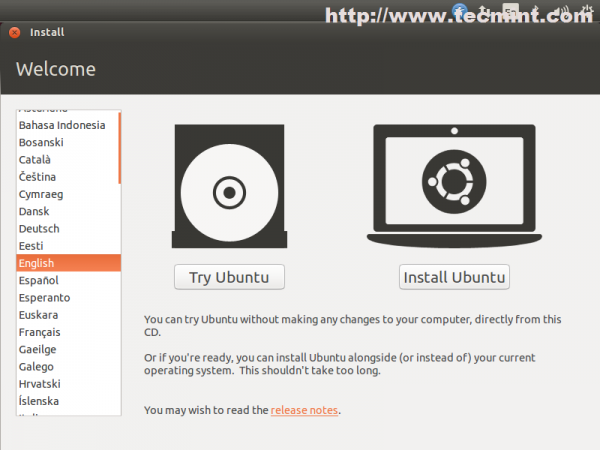 Écran d'installation d'Ubuntu
Écran d'installation d'Ubuntu 5. L'étape de préparation vérifie Disque dur Connexion d'espace et de réseau. Laissez-le par défaut (les logiciels et les mises à jour tiers seront installés plus tard) et choisissez Continuer.
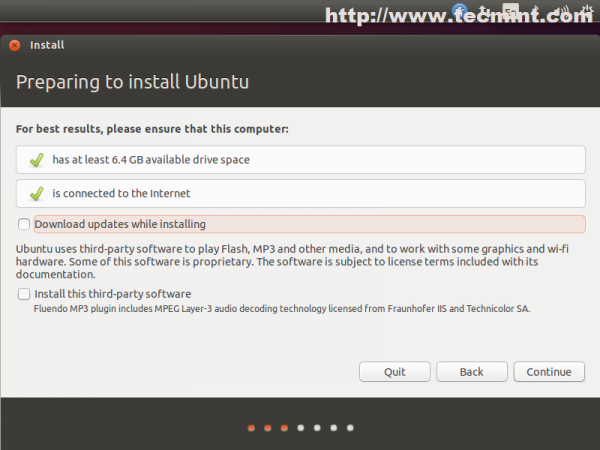 Préparation à installer Ubuntu
Préparation à installer Ubuntu 6. L'étape suivante est l'une des étapes les plus importantes et a quatre options.
- Effacer le disque et installer Ubuntu est une version personnalisée de la table de partition de disque fabriquée par les développeurs Ubuntu et ne nécessite aucune connaissance préalable des systèmes de fichiers et des partitions. Soyez également informé que le choix de ces options sur les machines avec des systèmes d'exploitation précédents déjà installés effacera complètement toutes vos données - donc une donnée importante précédente sauvegarde est nécessaire.
- Crypter la nouvelle installation d'Ubuntu pour la sécurité est une option qui garantit que toutes vos données physiques sont cryptées - les utilisateurs d'ordinateurs portables ont un avantage en cas de dispositif volé.
- Utilisez LVM avec Ubuntu est une option pour les utilisateurs avancés et nécessite une certaine connaissance de la gestion du volume logique Linux et de la répartition de l'espace le long de nombreux disques durs ou partitions physiques - choisissez ceci si vous savez vraiment ce que vous faites.
- Autre chose L'option permet un contrôle complet de l'utilisateur sur la table de partition - alors choisissez ceci.
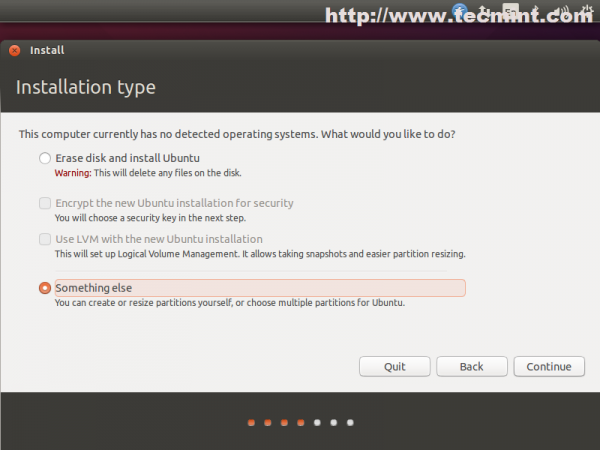 Type d'installation
Type d'installation 7. Pour une table de partition de base, créez le schéma suivant.
- Partition racine «/», Ext4 formé avec un espace disque au moins 20 g.
- Échanger partition avec une taille de 2xram.
- Partition à domicile "/maison«, EXT4 s'est formé avec le reste de l'espace libre conçu pour les utilisateurs.
Pour créer des cloisons Choisissez NOUVELLE table de partition -> Continuer Et choisissez votre espace libre Du premier disque dur (/ dev / sda) comme dans les captures d'écran ci-dessous.
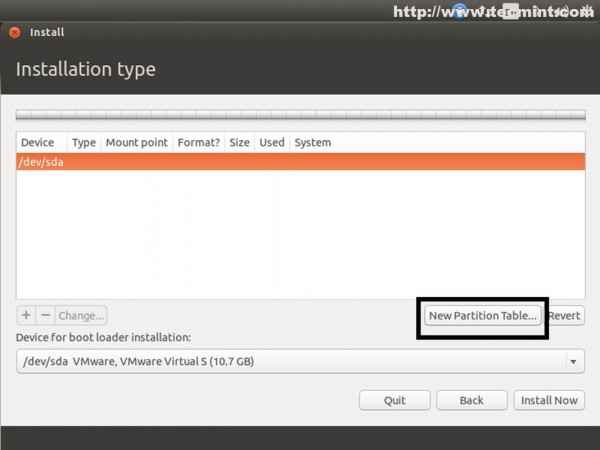 NOUVELLE table de partition
NOUVELLE table de partition 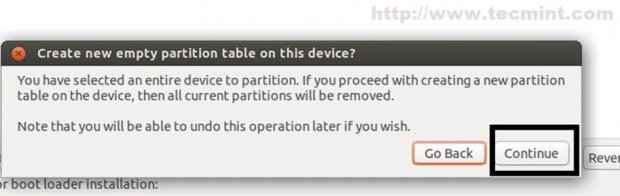 Créer une nouvelle partition
Créer une nouvelle partition Frappez le «+”Bouton et sur l'invite de la fenêtre suivante Choisissez les paramètres suivants pour la partition de poing.
- Taille de partition en MB - min 20 Go
- Type de partition comme principal
- Emplacement au début
- Système de fichiers de journalisation EXT4
- Racine comme point de montage "/ /"
 Ubuntu 14.04 Guide d'installation
Ubuntu 14.04 Guide d'installation La deuxième partition le créait comme un Espace de zone d'échange logique avec une valeur de deux fois RAM.
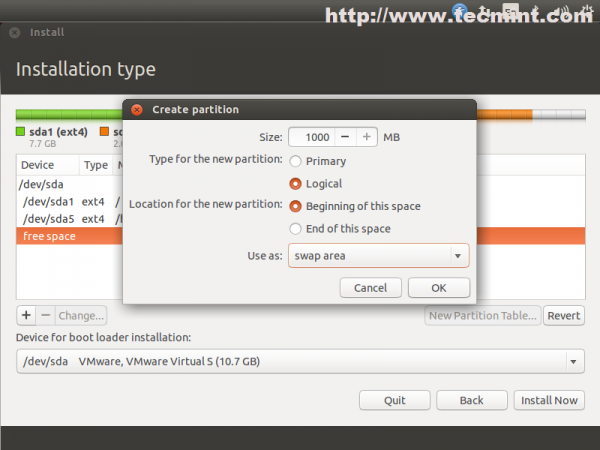 Créer une partition
Créer une partition Sur la troisième partition, allouer le trou, le trou laissé libre d'espace pour les maisons des utilisateurs également comme Logique. La raison du choix des types logiques est que Disque durne peut contenir que trois partitions en tant que primaire sur MBR, le quatrième exigeant pour une partition prolongée.
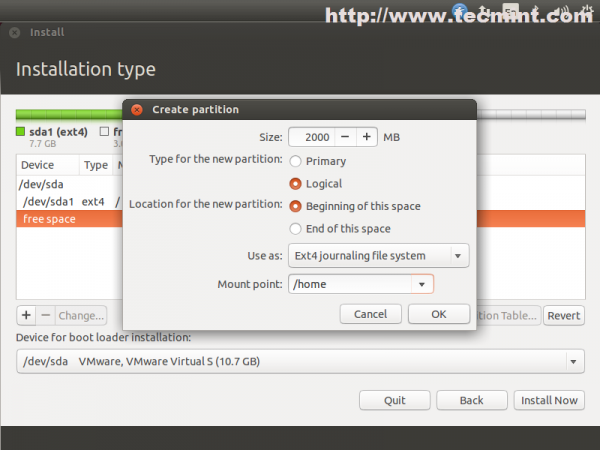 Créer une partition d'échange
Créer une partition d'échange La table de partition finale doit ressembler à quelque chose comme dans la capture d'écran ci-dessous mais avec différentes valeurs pour la taille.
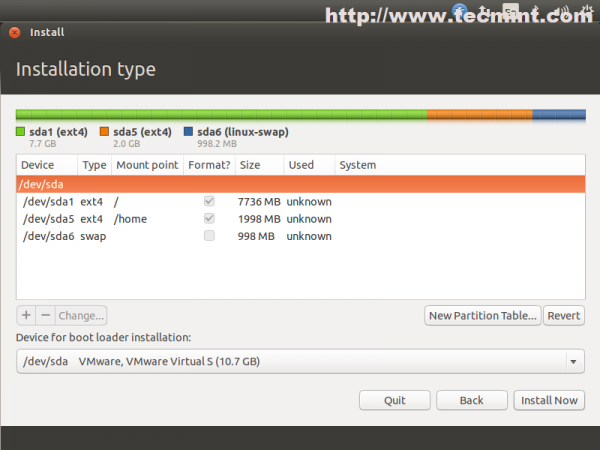 Créer une cloison à domicile
Créer une cloison à domicile 8. Une fois que votre disque a été tranché Installer maintenant bouton. Sur la prochaine étape, choisissez votre Emplacement Depuis la carte - l'emplacement aura un impact sur le temps de votre système, il est également conseillé de choisir votre véritable emplacement.
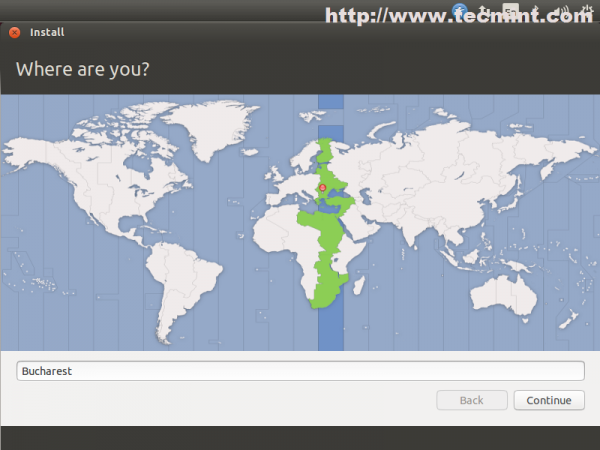 Sélectionnez l'emplacement
Sélectionnez l'emplacement 9. Sélectionnez votre Clavier - Sur cette étape, vous avez également la possibilité de détecter votre clavier en appuyant sur certains des boutons du clavier.
 Sélectionner le clavier
Sélectionner le clavier dix. La dernière étape interactive du processus d'installation nécessite d'entrer votre système nom administratif (Utilisateur avec Sudo Rights), votre nom d'hôte système (vous pouvez également choisir FQDN) et votre mot de passe (en choisir un solide avec au moins 6 caractères).
Pour une connexion automatique sans mot de passe choisie Connectez-vous automatiquement Et vous pouvez également choisir de Folder à domicile en crypte Pour une meilleure sécurité et une meilleure intimité, mais cela aura un impact sur la vitesse de votre système.
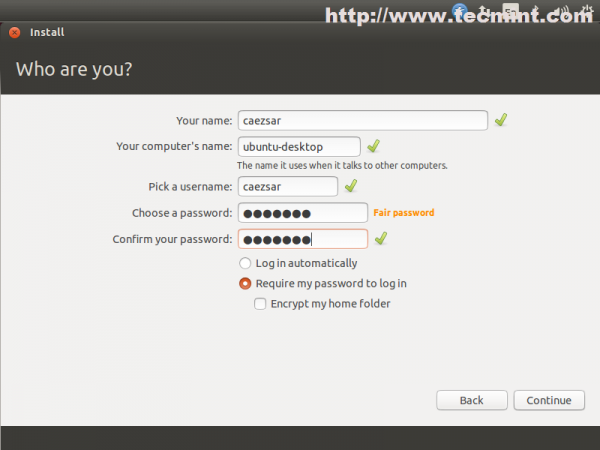 Créer un nouvel super utilisateur
Créer un nouvel super utilisateur 11. C'est tout pour définir votre Ubuntu os. Le programme d'installation commence maintenant à copier les fichiers système sur votre disque dur tout en vous présente quelques informations sur votre tout nouveau Ubuntu lts pour 5 Système de soutien des années.
De plus, si un autre système d'exploitation est installé et que vous n'avez pas gâché sa partition lors des configurations Ubuntu, l'installateur le détectera automatiquement et le présentera par Menu au prochain redémarrage.
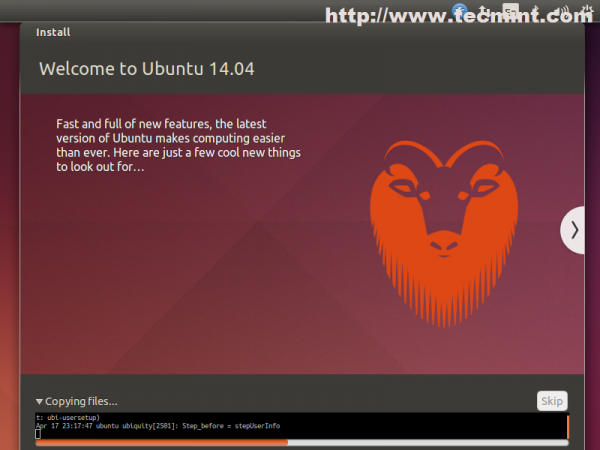 Copie de fichiers système
Copie de fichiers système 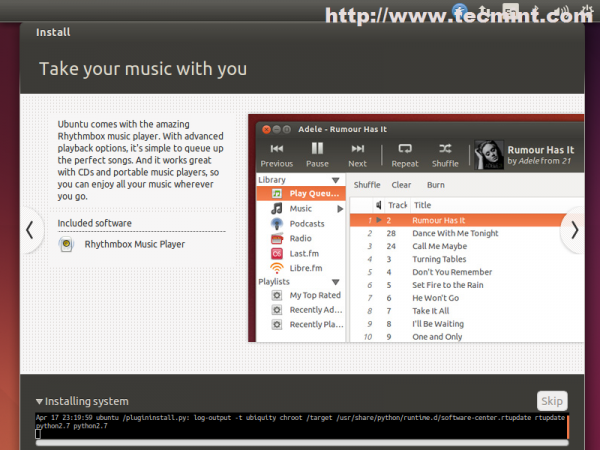 Système d'installation
Système d'installation 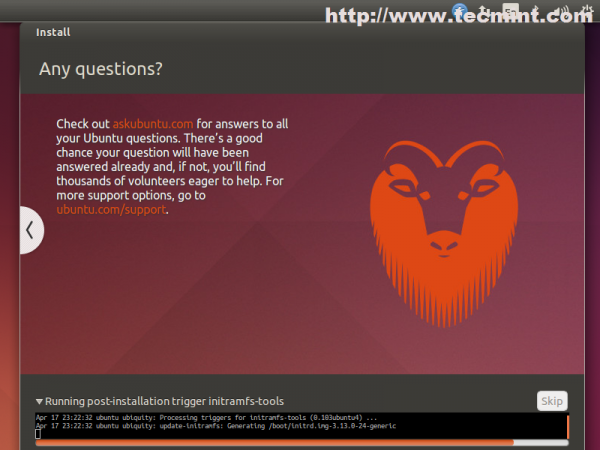 Exécution de la post-installation
Exécution de la post-installation 12. Une fois l'installateur terminé son travail, cliquez sur Redémarrer maintenant Invite et appuyez sur Entrer Après quelques secondes pour que votre système redémarre.
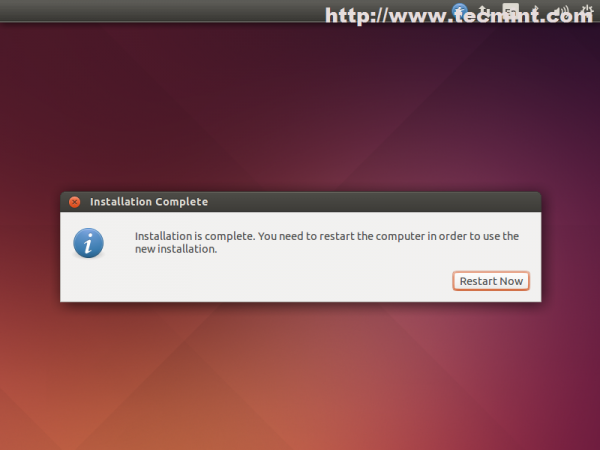 Installation complète
Installation complète Toutes nos félicitations!! Ubuntu 14.04 est maintenant installé sur votre machine et est prêt pour l'utilisation quotidienne.
Étape 2: mise à jour du système et logiciel de base
Après la première connexion à votre nouveau système est le temps de s'assurer que tout Référentiels logiciels sont activés et à jour pour les correctifs de sécurité.
13. Aller à Unité En haut du lanceur à gauche Ubuntu icône et sur Ubuntu Dash taper "logiciel" chaîne.
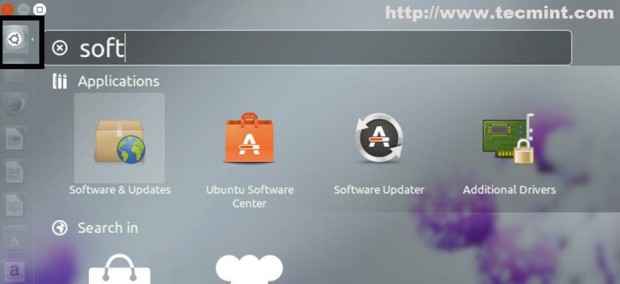 Mise à jour du système
Mise à jour du système 14. Depuis Logiciel et mises à jour Sélection de fenêtre Autres logiciels onglet, activez les deux Partenaires canoniques (Code source), entrez votre compte utilisateur racine mot de passe et frapper Fermer bouton les deux fois.
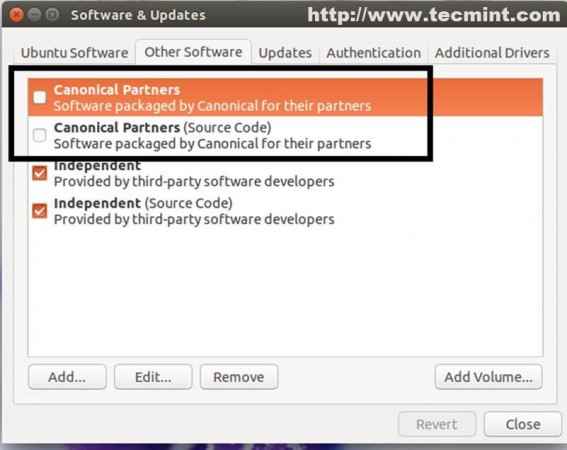 Sélectionnez des partenaires canoniques
Sélectionnez des partenaires canoniques 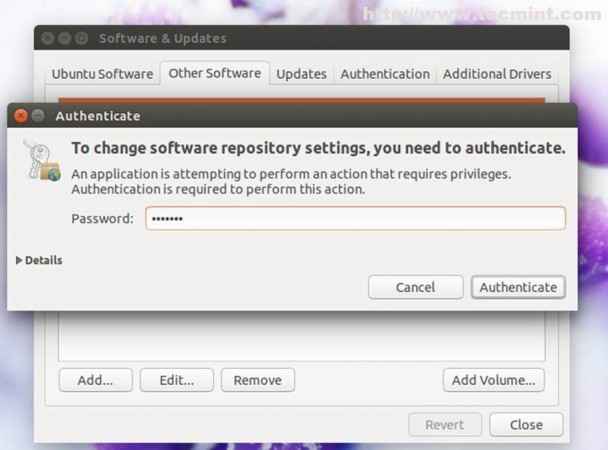 Entrer le mot de passe
Entrer le mot de passe 15. Ouvrir un Terminal et émettez les commandes suivantes pour la mise à jour du système.
$ sudo apt-get upding $ sudo apt-get upgrade
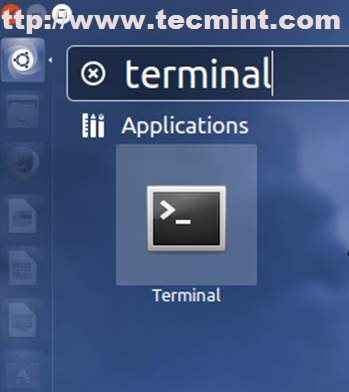 Terminal ouvert
Terminal ouvert 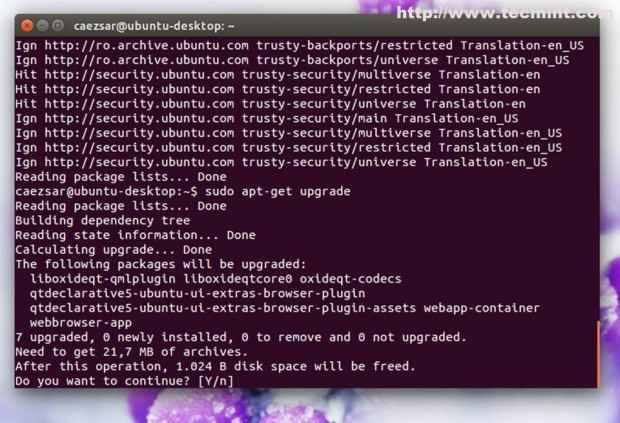 Système de mise à jour
Système de mise à jour 16. Après les mises à jour du système, utilisez la commande suivante pour installer Caire Package Witch a une interface plus intuitive pour la navigation quotidienne du système.
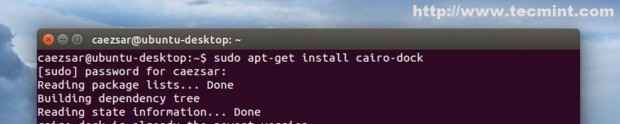 Installer Cairo-Dock
Installer Cairo-Dock  Panneau de caire-dock
Panneau de caire-dock 17. Pour une utilisation de base, ouverte Centre logiciel Ubuntu, Rechercher et installer les packages suivants.
- Extras restreints d'Ubuntu
- Sabir
- Indicateur classique
- Vlc
- Lecteur multimédia
- Audacieux
- Indicateur de charge système
- Gdebi
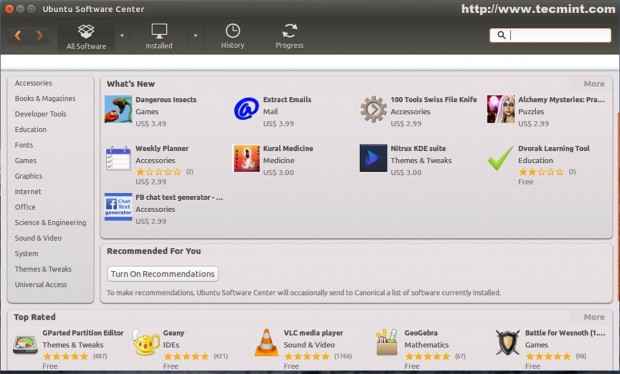 Centre logiciel Ubuntu
Centre logiciel Ubuntu C'est tout pour l'installation de base Ubuntu et les logiciels minimaux requis pour que les utilisateurs moyens parcourent Internet, la messagerie instantanée, écoutent de la musique, regardent des films, des clips YouTube ou de l'écriture de documents.
Voici un ebook pour débutants gratuit pour le Ubuntu 14.04, Cela vous montre des instructions faciles à suivre telles que la navigation sur le Web, écouter de la musique, regarder des vidéos et scanner des documents.
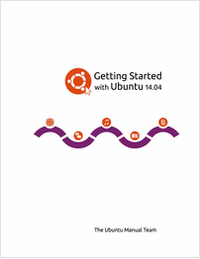
- « Ubuntu 14.Nom de code 10 Guide d'installation de bureau «Utopic Unicorn» avec captures d'écran
- 15 choses à faire après l'installation d'Ubuntu 15.04 Desktop »

